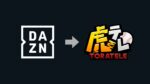Notionを使った日記の書き方。カレンダービューで簡単記録。
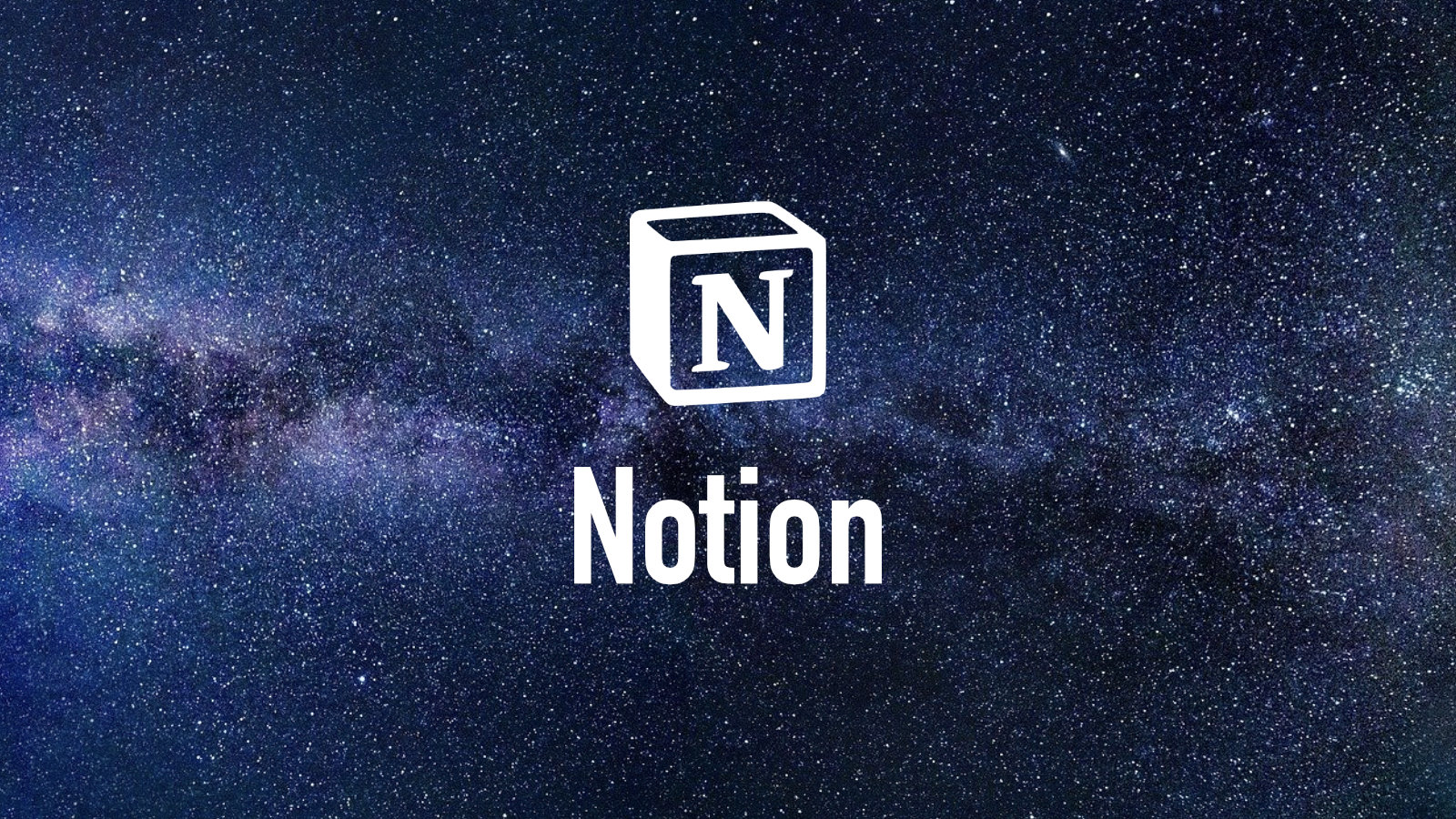
昨今は何かしらアウトプットブームか到来しているように感じます。
ブログ、Youtube、SNS色々ですね。
何か考えを書き出すことは、ビジネス系Youtuberや「ゼロ秒思考」といった書籍でも盛んに推薦されています。
日記もそのアウトプットの一つということで今回はNotionを使った日記の書き方、記録の仕方について説明します。
私も最近Notionで日記をつけていますが、文字で書き出すことで記憶の定着に繋がり、考えも整理されると感じています。
Notionなら無料で日記のデータベースを作れます。
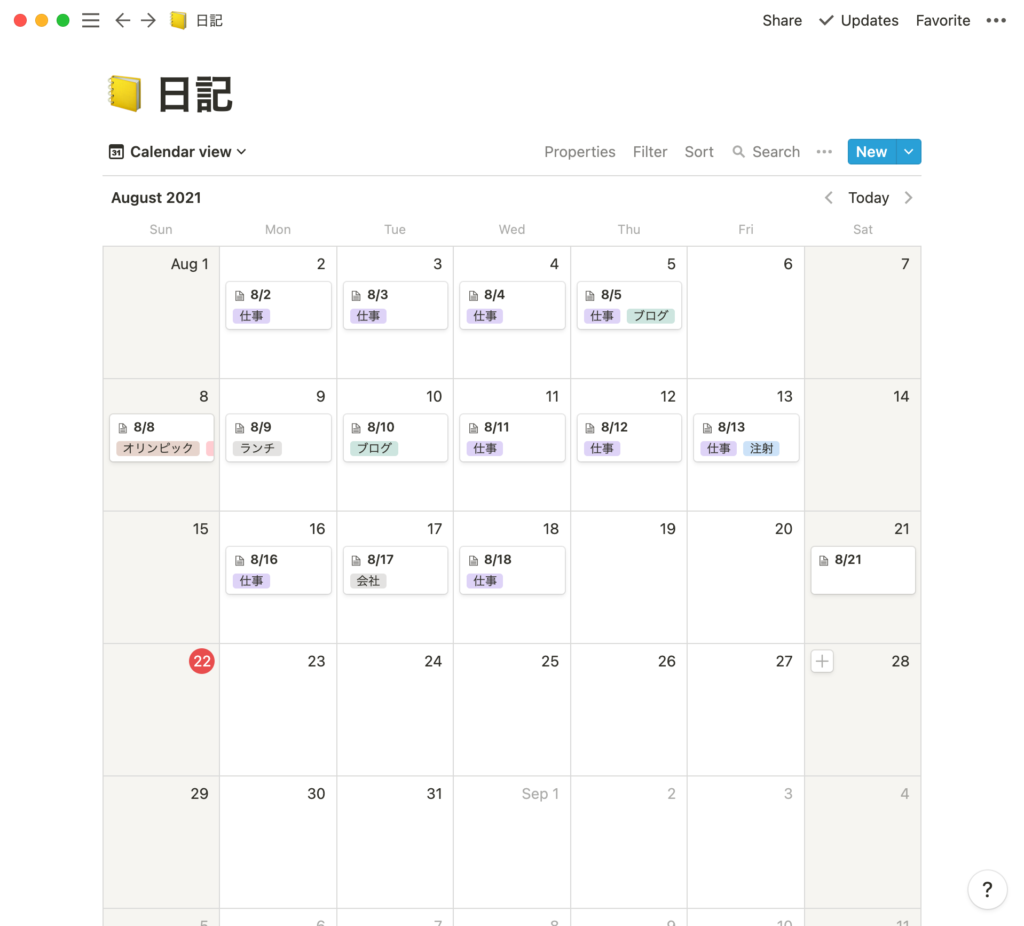
Notionで日記の仕組みを作る方法です。
こんなページを作ります。
まずは新規のページを作ります。
まず、なにはともあれページを作り、タイトルに「日記」とつけます。
タイトルは何でもOKです。
そして、このページをデータベースとして定義します。
DATABASEからCalendarを選びましょう。
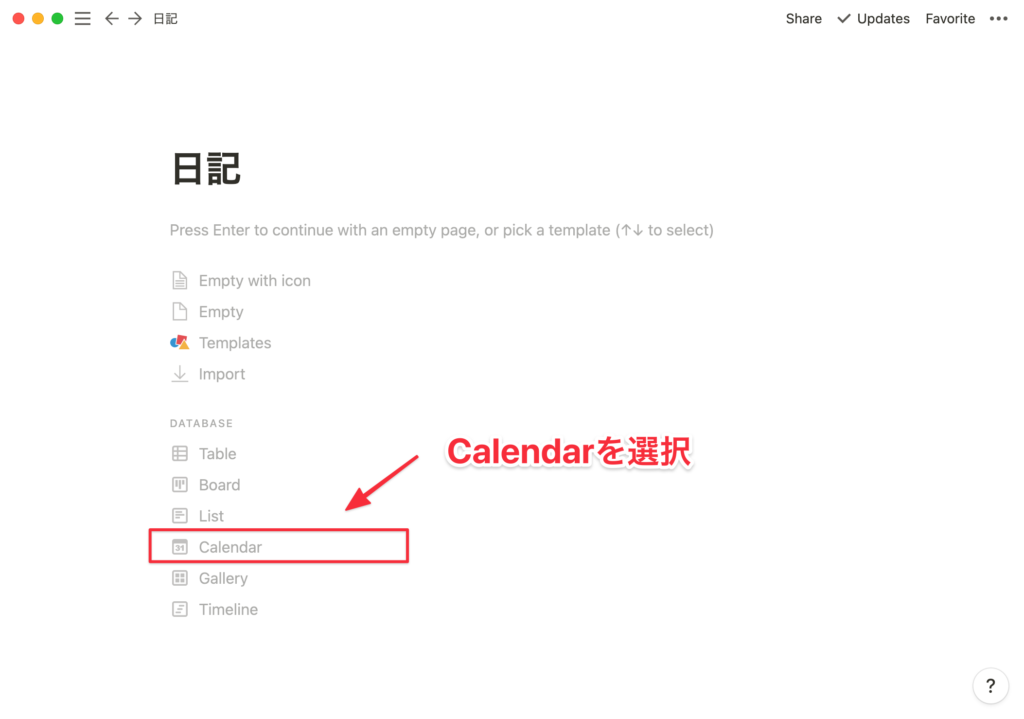
はい。以下のようになりました。
結論これで日記の仕組みのベースが出来たと言っても過言ではないです。
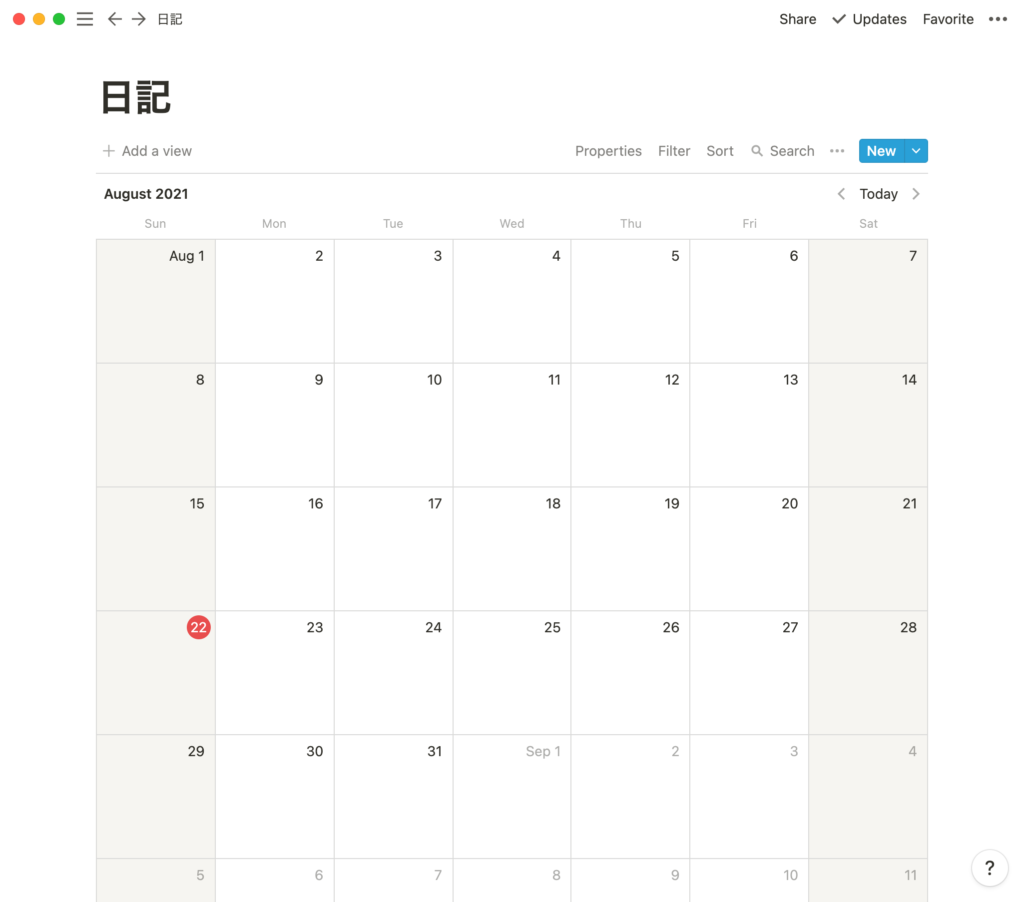
日記を書きます。
日付部分にマウスカーソルを当てると「Add an Item」と表記されました。
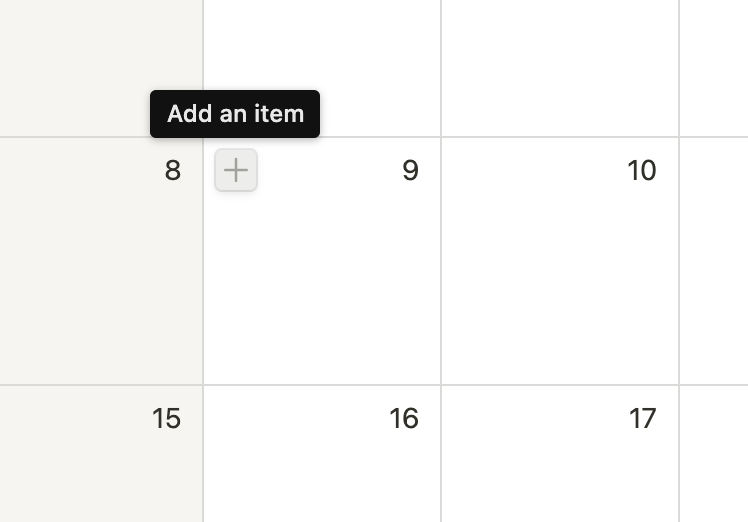
この状態で「+」をクリック。
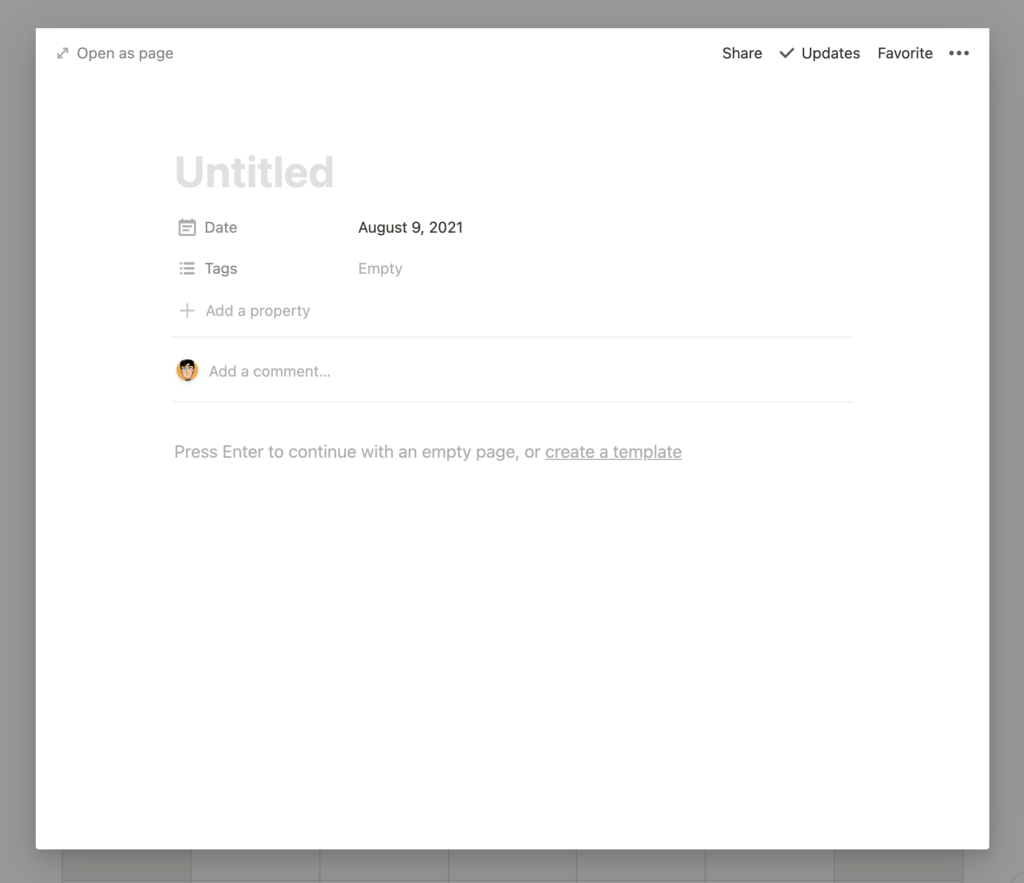
ページが開きました。
これはNotionの普通の空白のページです。
マークダウン記法を使えるノートですので、お好きに日記を書きましょう。
あくまで日記なので、見出しである「Heading 1」「Heading 2」あと、本文テキストである「Text」あたりがあれば十分です。テキスト入力画面で「/(スラッシュ)」を入力すると表現方法を選択できます。他にどのような表現、装飾ができるか確認しておきましょう。
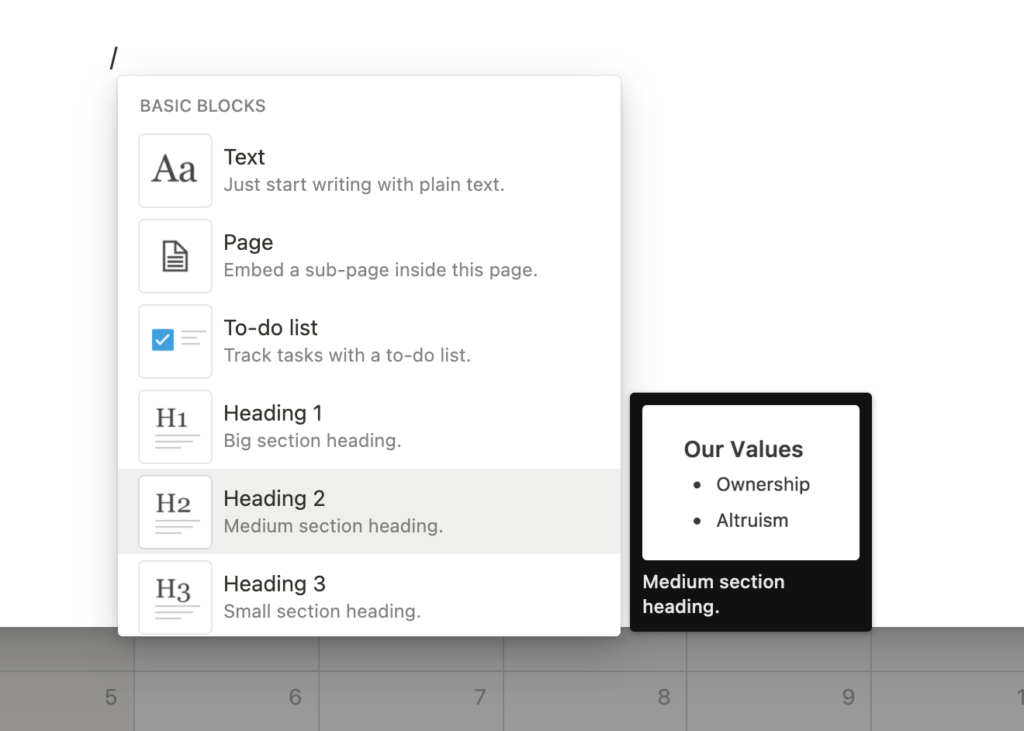
そんな感じで日記を書いてみました。
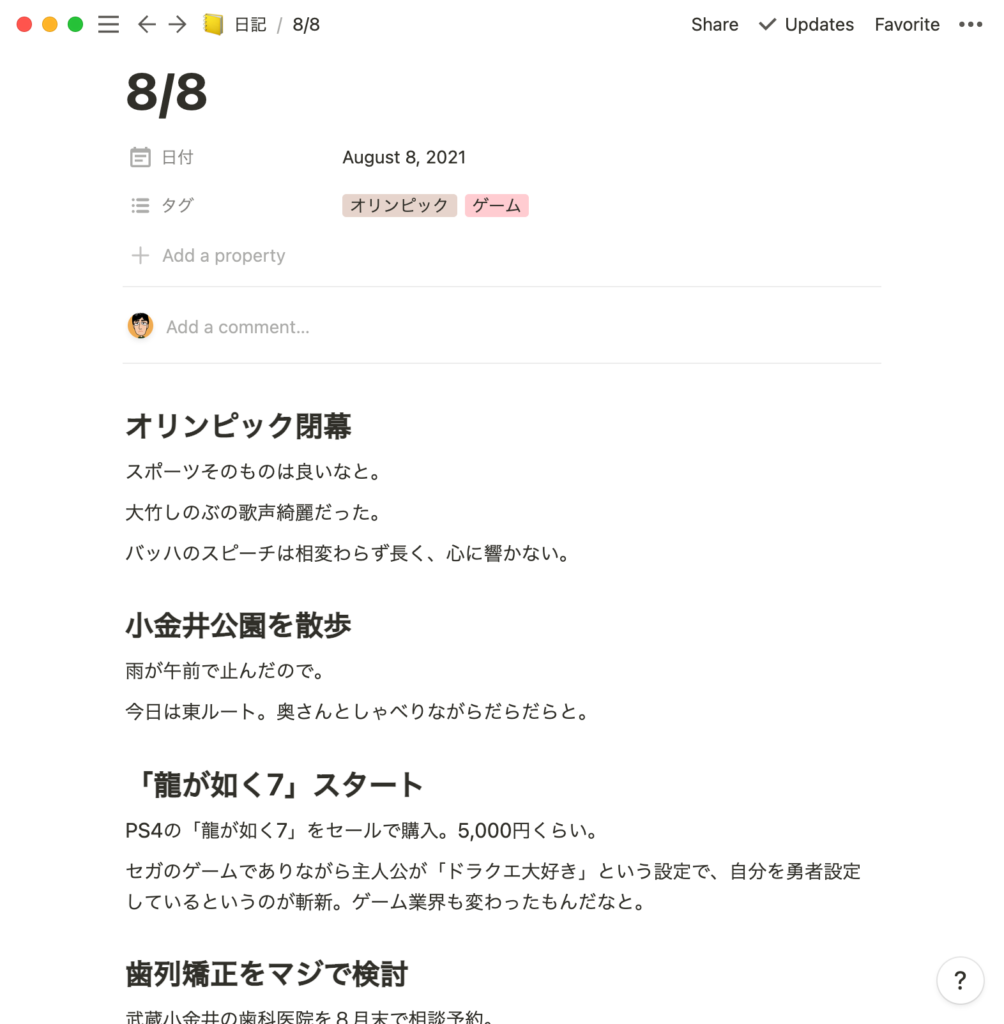
記録としては十分ですね。
見出しをつけられることでトピックが明確で読みやすいです。
情報まとめが上手くなりそう。
カレンダービューでページを確認する。
日記を記録していくとカレンダービューで、ページの有無が確認できます。
日記を書いた日には、タイトルとして設定した「8/2」といった表示がされていることがわかります。
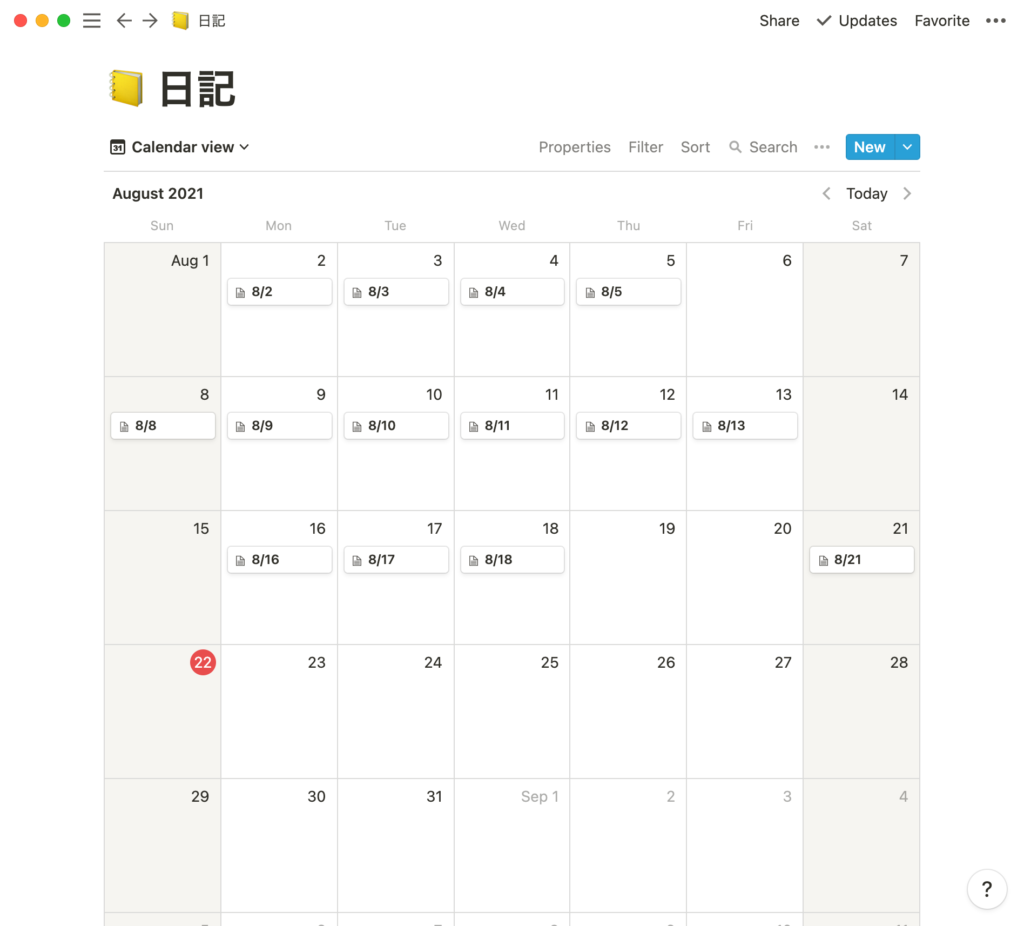
カレンダービューにタグを表示する。
日毎のページでは、プロパティとして「Date」と「Tags」が設定された状態です。

これを一応日本語にしておきましょうか。
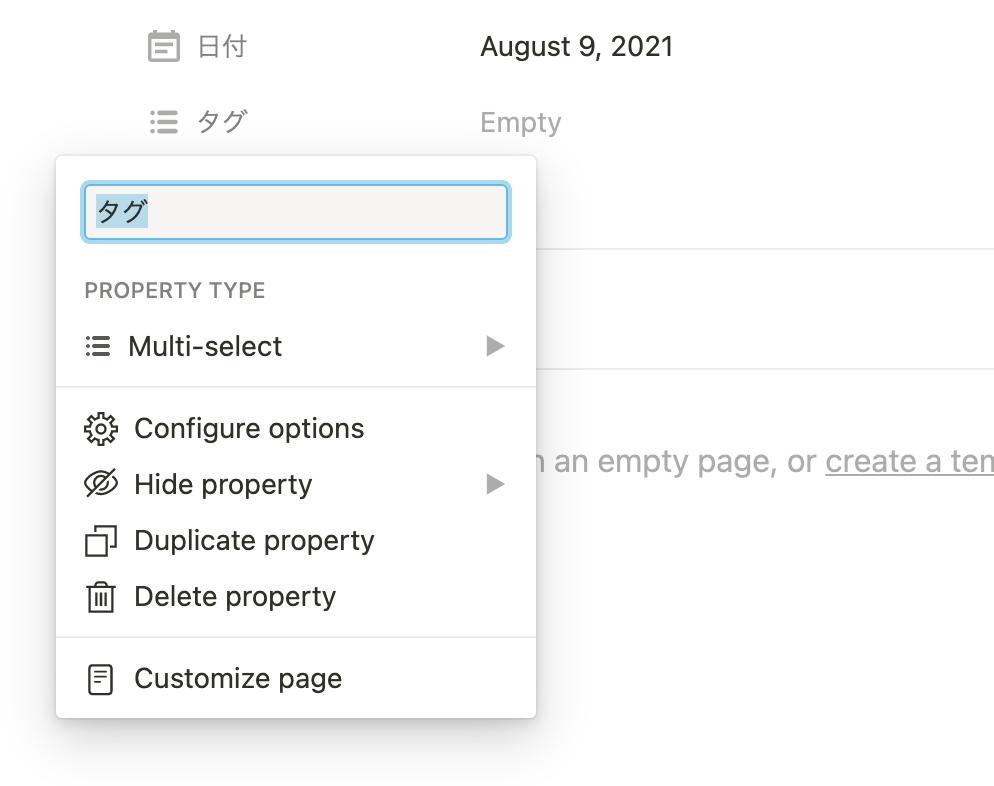
「Date」と「Tags」をクリックすると、プロパティ名を変更できます。
「日付」「タグ」というプロパティ名に変更しました。
ちなみにカレンダービューの場合この「日付」に相当するプロパティは、名称変更はできても削除することはできません。
日別の日記にはタグを設定しておくと、あとで見返した時に、どういう内容が書き込まれてあるかひと目でわかるので便利です。
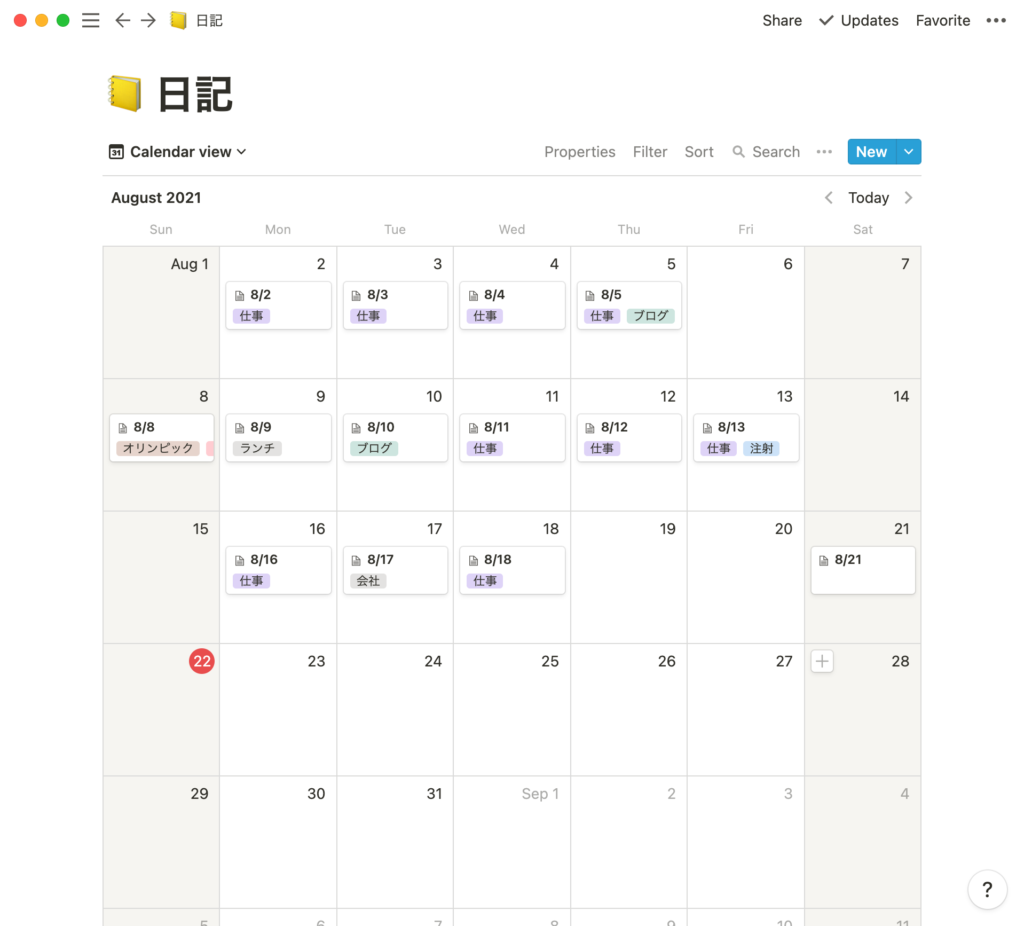
タグを表示するには、画面上部の「Properties」から「タグ」をオンにしてあげましょう。

日記に特化したアプリもあります。
日記に特化したアプリとして有名どころとして、DayOneがあります。
ただ、こちらは有料アプリなんですよね。年間で50ドルほど。
昔は無料アプリだったのに結構な金額をとりますよね。
ちりも積もれば、、というところで若干気が引けます。
まとめ
今回はNotionで日記を書く方法を説明しました。
日記モードのようなものが予め準備されているわけではなく「カレンダービュー」というデータベースの表示方法を使えば簡単にできますよ、ということです。
今回はプロパティとして「タグ」と「日付」が設定されているのみですが、プロパティの種類や数は自由に増やすことができます。
タグ付けしておけば、そのタグを使って日記のページを絞り込み表示することもできます。
日々の記録を取ったり、考えをまとめたり、スナップ写真を保存したり。
使いようは無限にあると思います。